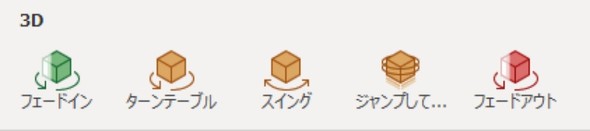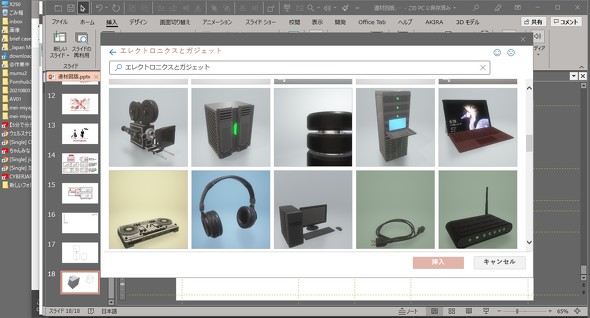プレゼン資料の中に3Dモデルを取り込み“カタチ”を正しく伝える:技術者のための資料作成とプレゼン講座(4)(4/4 ページ)
3Dモデルをプレゼンの中で動かす
せっかくの3Dモデルなので、PowerPointのスライドショーでも3Dらしく表示させたいですよね。
「自由に任意に回転」というわけにはいきませんが、PowerPointでは3Dモデルのアニメーションを設定することによって回転させることができます。
[アニメーション]タブで挿入した3Dモデルを選択すると、[ターンテーブル]や[スイング]などのアニメーションが選択できます。もちろん、他のアニメーションと組み合わせることもできます。
「3Dモデル.pptx」には、既にアニメーションを設定していますので、[スライドショー]を実行してみてください。ブラケットの形状が分かるように、影を落としながら3Dモデルがゆっくりと回転します。もちろん、回転のスピードや光線の方向などを調節できます。
アニメーション付きの3Dモデル、テクスチャーのある3Dモデルもサポートしています。[挿入]タブの[3Dモデル]→[3Dモデルのストック...]に、Officeによってストックされた3Dモデルがありますので、そちらも参照してみてください。
コラム:
コロナ禍のせいで、対面で行うプレゼンの機会がすっかり減ってしまいました。対面のプレゼンって、オンラインと比べて本当にいいですよね。熱量が伝わる感じがします。
ところで皆さんは、対面でのプレゼンのとき、プレゼン画面を指し示すのに何をお使いですか? PowerPointのスライドショーに備わっている「レーザーポインター」を使う人もいます。これは画面の上に赤い丸が表示され、それをレーザーポインターに見立てるものです。これはこれでアリですが、PCの前から離れられなくなってしまいます。今はホンモノのレーザーポインターを使う人が多いことでしょう。プレゼンスライドのページをめくる機能があるレーザーポインターもあります。PCの前から離れて身振り手振りでプレゼンを進めることができるので、重宝しますよね。
筆者はもっぱら「指示棒」ユーザーです。大/中/小の指示棒を持っています。伸びたり縮んだりするアンテナのようなアレです。筆者のプレゼンの中で指示棒はいろいろなものに変身します。プレゼンスライドのポイントを指し示すことはもちろん、片持ち梁になったり、曲げを表現したり、振動を現したり……。昔の設計者が、船体や飛行機の翼を1本の梁に置き換えて設計を検討したことを思いながら指示棒を使っています。
(次回へ続く)
関連記事
 なぜ今デライトデザインなのか? ものづくりの歴史も振り返りながら考える
なぜ今デライトデザインなのか? ものづくりの歴史も振り返りながら考える
「デライトデザイン」について解説する連載。第1回では「なぜ今デライトデザインなのか?」について、ものづくりの変遷を通して考え、これに関する問題提起と、その解決策として“価値づくり”なるものを提案する。この価値を生み出す考え方、手法こそがデライトデザインなのである。 「製品化」に必要な知識とスキルとは
「製品化」に必要な知識とスキルとは
自分のアイデアを具現化し、それを製品として世に送り出すために必要なことは何か。素晴らしいアイデアや技術力だけではなし得ない、「製品化」を実現するための知識やスキル、視点について詳しく解説する。第1回のテーマは「製品化に必要な知識とスキル」だ。まずは筆者が直面した2つのエピソードを紹介しよう。 設計者も理解しておきたい「ヒット商品の5つの要件」
設計者も理解しておきたい「ヒット商品の5つの要件」
ヒット商品を生むにはどうしたらいいか? 設計者も理解しておきたい。この連載では、そのための仕組みについて解説していく。今回は、まず「ヒット商品とは何か」を考えていこう。 設計者の皆さん、DRで「結局何が言いたいの」と言われませんか?
設計者の皆さん、DRで「結局何が言いたいの」と言われませんか?
営業職ではなくても、コミュニケーションとプレゼンテーションのスキルが大事! そのスキルを磨くことは、設計者にとっての“修行”ともいえる。 技術者のプレゼン資料は“図表”が主役
技術者のプレゼン資料は“図表”が主役
技術者のプレゼン資料や技術論文の「コツ」は、ふさわしい図表を挿入し、図表を主役にして説明していくこと。プレゼンのメリハリが悪い原因は「主役不在」と「文字の設計不良」だ。 アートシンキングで広がる「Society 5.0」
アートシンキングで広がる「Society 5.0」
VUCA(ブーカ)の時代をさっそうと進む方法を「アートシンキング」の視点から読み解きます。
Copyright © ITmedia, Inc. All Rights Reserved.
メカ設計の記事ランキング
- シーリングファンで合計2万台リコール ただし、安全設計により落下事故はゼロ
- デンソーが搬送ラインにラティス構造柔軟指を導入 多様な形状のワークに対応
- 筆者の経験したODMに関するエピソード【前編】 〜部品表の重要性〜
- 誰でも「マジンガーZ」の操縦者に! 全身3Dスキャンとフルカラー3Dプリンタで
- 量子コンピュータ上の非線形方程式の計算を指数関数的に加速させる手法を開発
- 金属3Dプリンタと未利用木材を組み合わせた建築モジュール
- IOWN APNを用いた「世界初」の3D CAD遠隔共同作業の実証に成功
- Japan Mobility Show 2025 レポート【メカ設計編】
- 3σと不良品発生の確率を予測する「標準正規分布表」
- 知っておきたいJISから見た機械材料 〜鋼の種類と違い〜